
Yedralina – Copos de Nieve – Inge-Lore’s Tutoriale
Copos de Nieve
Schneeflocken
Inge-Lore 14.01.2022
.
.
.
.
Es ist nicht erlaubt,mein Tutorial zu kopieren oder auf
anderen Seiten zum download anzubieten.
Mein Material habe ich aus diversen Tubengruppen.
Das Copyright des Materials liegt alleine beim jeweiligen Künstler.
Sollte ich ein Copyright verletzt haben,sendet mir bitte eine E-Mail.
Ich danke allen Tubern für das schöne Material,
ohne das es solche schönen Bilder gar nicht geben würde.
Ich habe das Tutorial mit PSP 2020 gebastelt,aber es sollte auch mit allen anderen Varianten zu basteln gehen.
**********************************************
Hier werden meine Tutoriale getestet
Alien Skin Eye Candy 5 Nature–Snow Drift
Alien Skin Eye Candy 5 Impact – Glass
AAA Frames–Foto Frame
Unlimited–VM Distortion–Distortion by Brightness
MuRa’s Seamless–Emboss at Alpha
***********************************************
********************************************
Vorwort !!
Weil man bei den neuen PSP Versionen nicht mehr so einfach spiegeln kann,
Mach es dir auch einfach und installiere dir die Skripte !!
******************************************
andernfalls schreibe ich es dazu.
*******************************************
Das Originaltut
.
.
.
.
Punkt 1
Doppelklick auf die Presets,sie installieren sich alleine.
Such dir aus deinen Tuben eine helle,mittlere und dunkle Farbe.
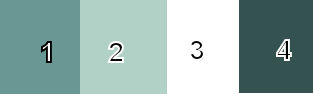 Öffne die Alpha-Datei und minimiere sie.
Öffne die Alpha-Datei und minimiere sie.
Öffne ein neues Blatt 950 x 650 Px
erstelle mit weiß und der mittleren Farbe diesem Verlauf
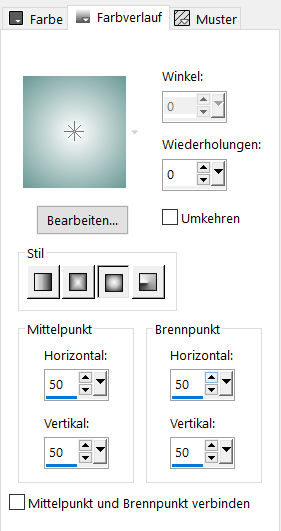 fülle dein Blatt mit dem Verlauf
fülle dein Blatt mit dem Verlauf
Punkt 2
Filters Unlimited–VM Distortion–Distortion by Brightness
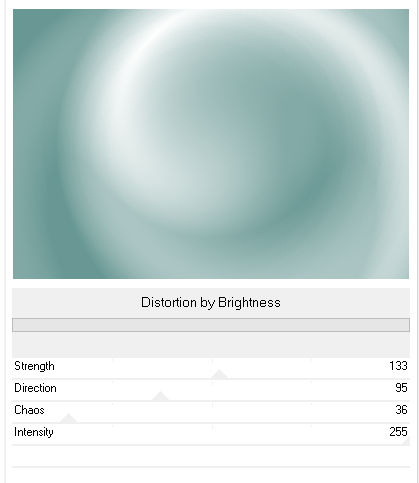 Auswahl–Auswahl laden/speichern–Auswahl aus Alpha-Kanal laden
Auswahl–Auswahl laden/speichern–Auswahl aus Alpha-Kanal laden
Auswahl *#1* laden
neue Ebene–kopiere deine Hintergrundtube
einfügen in die Auswahl–Auswahl aufheben
Punkt 3
Neue Ebene–mit weiß füllen
Ebenen–Maskenebene aus Bild *Silvie_Mask_Deco2*
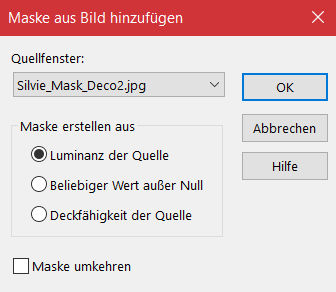 Kanteneffekte–nachzeichnen
Kanteneffekte–nachzeichnen
zusammenfassen–Gruppe zusammenfassen
Plugins–MuRa’s Seamless–Emboss at Alpha Standard
Punkt 4
Neue Ebene–mit weiß füllen
Ebenen–Maskenebene aus Bild *Silvie_Mask_Deco_purple22*
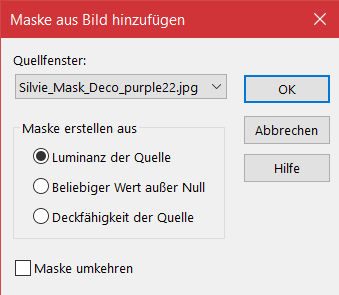 Kanteneffekte–nachzeichnen
Kanteneffekte–nachzeichnen
zusammenfassen–Gruppe zusammenfassen
Ebene vertikal spiegeln
Plugins–MuRa’s Seamless–Emboss at Alpha Standard
Punkt 5
Neue Ebene–Auswahl *#2* laden–mit weiß füllen
Auswahl ändern–verkleinern um 2 Px–mit dem Verlauf füllen
Plugins–AAA Frames–Foto Frame
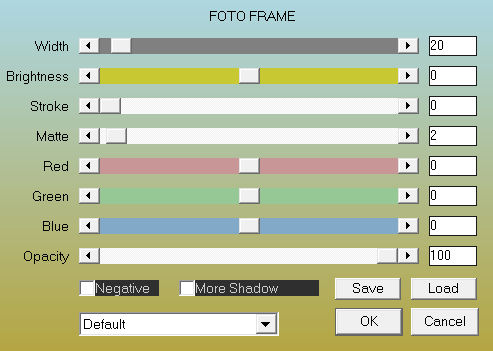 Auswahl verkleinern um 23 Px
Auswahl verkleinern um 23 Px
neue Ebene–kopiere deine Hintergrundtube
einfügen in die Auswahl
Punkt 6
Plugins–Alien Skin Eye Candy 5 Impact – Glass
Preset *©Yedralina_Glass9*
Auswahl aufheben
Ebene duplizieren–vertikal spiegeln
mit Taste K einstellen auf 586 / 525
nach unten zusammenfassen
Punkt 7
Pugins–Alien Skin Eye Candy 5 Nature–Snow Drift
Preset EC5_SD03-Yedra
Pugins–Alien Skin Eye Candy 5 Nature–Snow Drift
Preset EC5_SD02-Yedra
Schlagschatten 0/0/100/25
neue Ebene–Auswahl *#3* laden–mit diesem Verlauf füllen
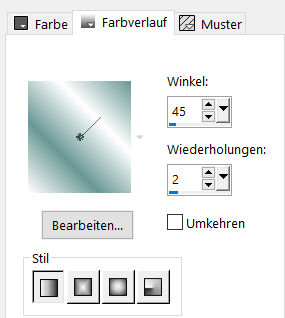
Punkt 8
Kanteneffekte–nachzeichnen
Auswahl aufheben–Ebene am 4.Stelle von unten schieben
Pugins–Alien Skin Eye Candy 5 Nature–Snow Drift
Preset EC5_SD02-Yedra
Schlagschatten wdh.
neue Ebene–Auswahl *#4* laden–mit dem Verlauf füllen
Ebene nach unten schieben
Punkt 9
Neue Ebene–nach oben schieben
Auswahl *#5* laden–mit weiß füllen–Auswahl aufheben
Schlagschatten wdh.
geh auf Raster 1
Plugins–AAA Frames–Foto Frame
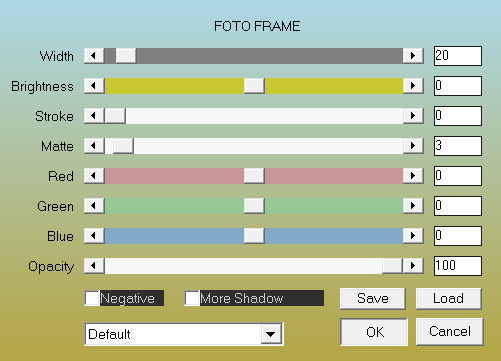 Auswahl *#6* laden–neue Ebene–mit dem Verlauf füllen
Auswahl *#6* laden–neue Ebene–mit dem Verlauf füllen
dreh vorher die Farben um–nach unten zusammenfassen
Punkt 10
Reflexionseffekte–Spiegelrotation
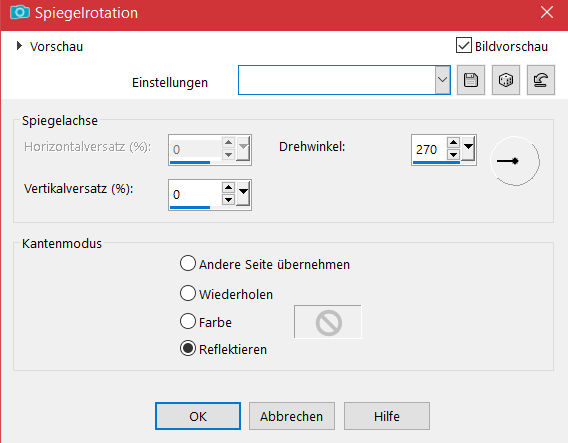 Auswahl aufheben
Auswahl aufheben
kopiere den Text–einfügen auf dein Bild
oder schreib deinen eigenen Text
Schlagschatten wdh.
Punkt 11
Kopiere deine Personentube–einfügen auf dein Bild
passe die Größe an–scharfzeichnen
Schlagschatten wdh.
setz dein WZ und das Copyright aufs Bild
zusammenfassen und als jpg speichern.










